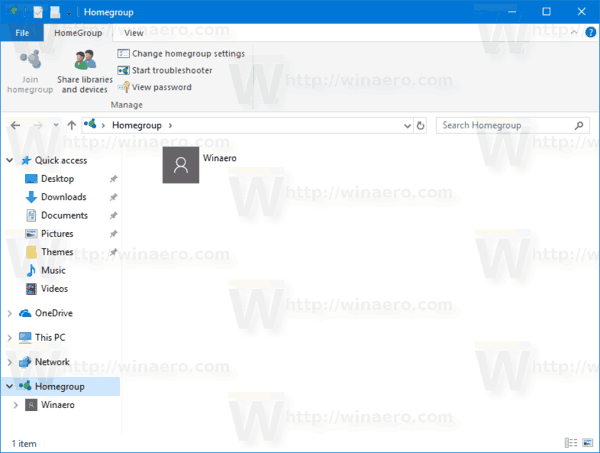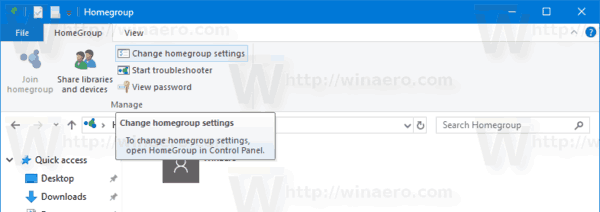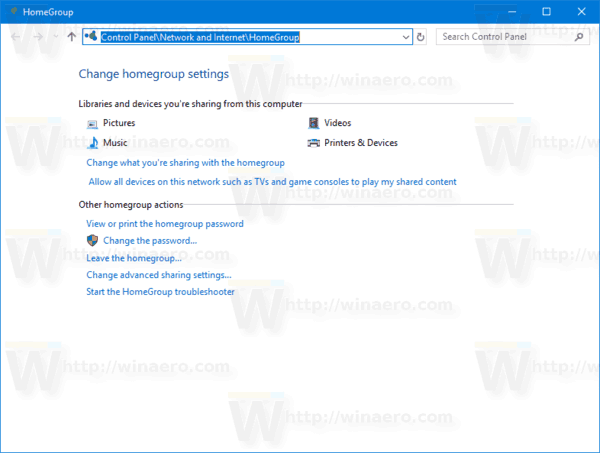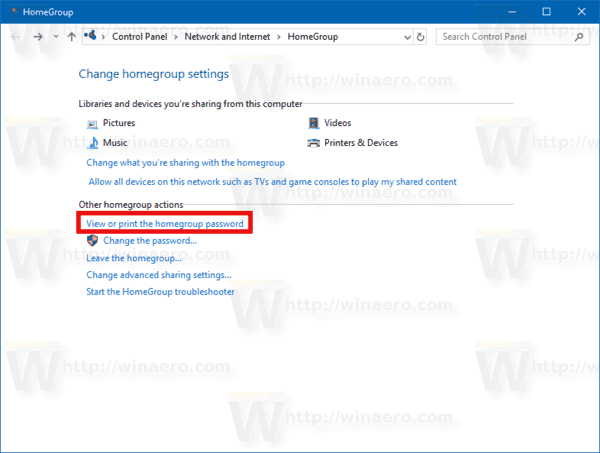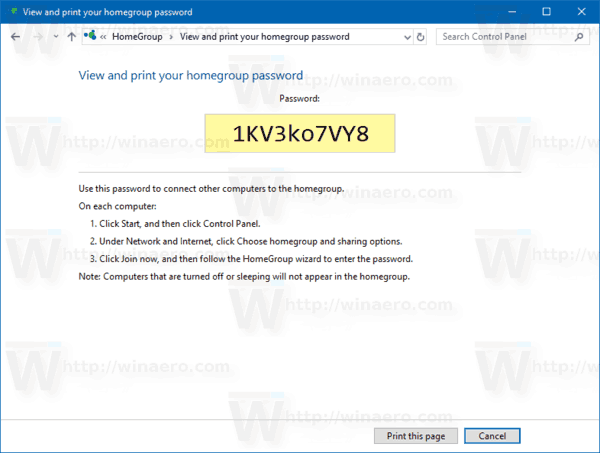Funktsioon Kodugrupp on Microsofti lihtsustatud lahendus failide jagamise võimaluse pakkumiseks kõigi koduvõrgu arvutite vahel. Kodugrupi abil saate jagada fotosid, muusika- ja videofaile, erinevaid kontoridokumente ja isegi printereid. Samuti saate lubada teistel pereliikmetel teie jagatud faile muuta. Selles artiklis näeme, kuidas leida oma kodugrupi parool Windows 10-s.

Enne jätkamist veenduge, et teie võrgu asukohatüübiks on seatudPrivaatne (kodu). Vastasel juhul on avastamine ja juurdepääs piiratud ning ikoon Kodugruppei ole töölaual nähtav. Te ei saa Windowsi võrku sirvida teistest arvutitest ja nende aktsiatest. Palun vaadake järgmisi artikleid:
- Muutke Windows 10 võrgu asukoha tüüpi (avalik või privaatne)
- Võrgu asukoha tüübi muutmine Windows 10 PowerShelli abil
- Lisage Windows 10 võrgu asukohatüübi kontekstimenüü
Märkus. Kui olete oma võrgu asukohatüübi määranud privaatseks, kuvab Windows 10 File Exploreri navigeerimispaanil automaatselt HomeGroupi ikooni.
Reklaam
Kodugrupi parooli muutmiseks Windows 10-s , tehke järgmist.
kuidas öelda, millised sadamad on avatud
- Enne jätkamist on soovitatav sisse lülitada kõik kodugrupiga ühendatud arvutid.
- Avatud Failihaldur .
- Klõpsake vasakul asuvat kodurühma ikooni.
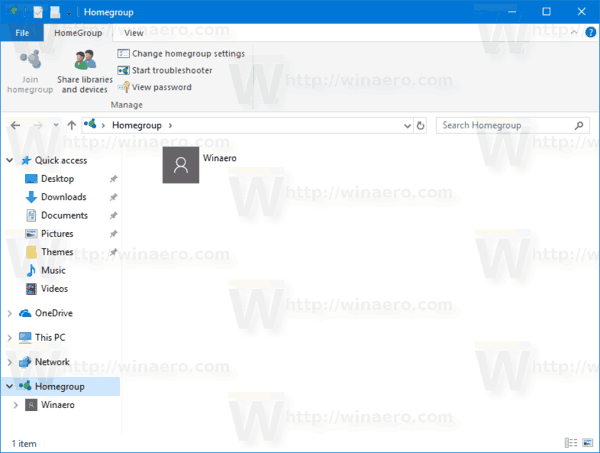
- Minge lindil vahekaardile Kodugrupp ja klõpsake nuppu 'Muuda kodurühma seadeid'.
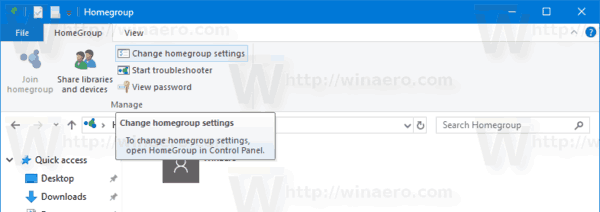
- The klassikaline juhtpaneel avaneb. Nõuanne. Selle saate avada otse, külastades lehte Juhtpaneel Võrk ja Internet HomeGroup.
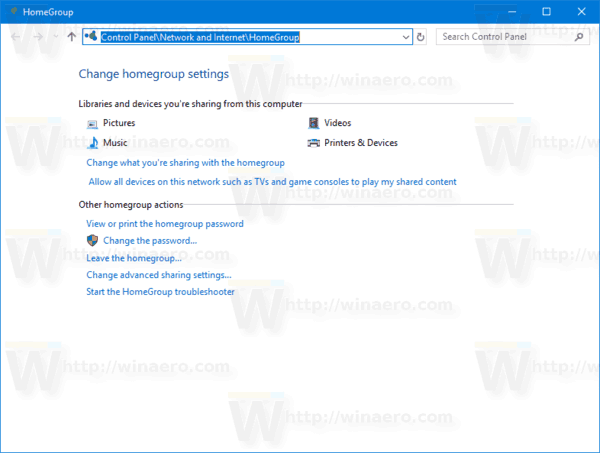
- Klõpsake nuppuKodurühma parooli printimise vaadelink.
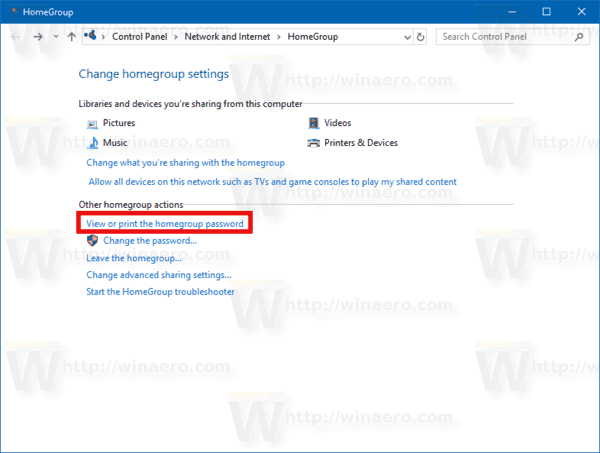
- Järgmine leht avatakse. Seal näete oma praegust kodurühma parooli ja vajadusel saate selle printida.
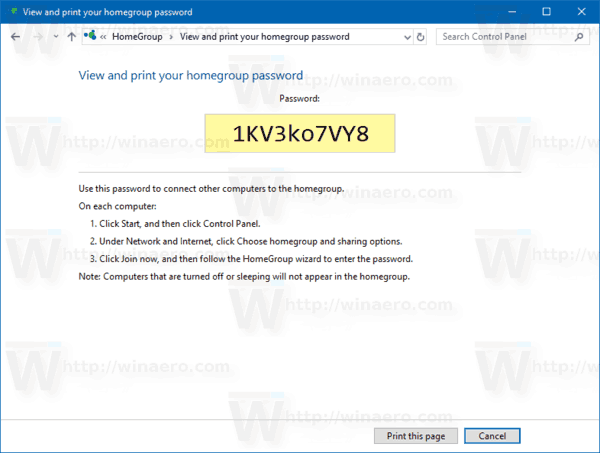
Kodurühma parooli muutmiseks saab kasutada sama seadete lehte. Vaadake järgmisi seotud artikleid:
- Kuidas muuta kodugrupi parooli Windows 10-s
- Kodugrupi loomine Windows 10-s
- Kuidas lisada HomeGroupi töölauaikooni Windows 10-s
- Lisage Windows 10 HomeGroupi kontekstimenüü
- Kuidas eemaldada HomeGroupi ikoon Windows 10 File Explorerist
See selleks.